
Trebuie să vă conectați un Dispozitiv MTP prin USB? După cum se știe deja, majoritatea pieței mobile este guvernată de sistemul de operare Android și de diferitele sale versiuni. Sincronizarea fișierelor dispozitivelor noastre, dacă acestea se bazează pe acest mediu, ar trebui să fie o sarcină simplă datorită disponibilității largi a driverelor pentru sistemele Windows, dar uneori acest lucru nu se întâmplă din cauza problemelor de încredere în diferitele surse sau semnături digitale din sistem. sistem.
Uneori dorim să ne conectăm dispozitivele preferate la computer pentru a putea descărca melodii sau fotografii sau pur și simplu pentru a ne sincroniza datele ca un mediu de rezervă. Politica pentru drivere Windows 10 tinde să ofere rezultate bune în majoritatea cazurilor, dar în altele poate complica faptul că lipsesc driverele cu surse fiabile din computer. Cu următorul tutorial puteți instalați driverele MTP pe Windows 10 pentru dispozitive externe și sincronizați datele cu echipamentul.
Conexiunea dispozitivelor externe, cum ar fi telefoanele mobile sau tabletele, poate fi realizată de două tipuri diferite de drivere: MTP (Media Transfer Protocol) sau dispozitiv de imagine. Protocolul MTP este asociat cu Windows Media Player în Windows 10care neincluse în N versiuni din sistemul de operare menționat, deoarece acestea nu au componentele multimedia menționate în sistemul lor. Utilizatorii care au o versiune N de Windows 10 pot descărca fișierul Pachetul de caracteristici media pentru echipa dvs., instalați-l și veți putea sincroniza dispozitivul.
Dacă computerul dvs. nu este încă capabil să aplice corect driverele pe dispozitivul dvs. extern, încercați pașii următori:
Verificați modul de conectare al telefonului dvs. mobil
Este evident, dar uneori poate trece neobservat asta propriul nostru terminal nu este configurat pentru a fi conectat ca dispozitiv MTP (Dispozitiv MTP) unei echipe. Accesați meniul dispozitivului dvs. Android, în secțiunea din Setări> Stocare și verificați dacă setările conexiunii USB ale terminalului au fost setate ca dispozitiv MTP și nu PTP sau simplu suport de stocare USB.
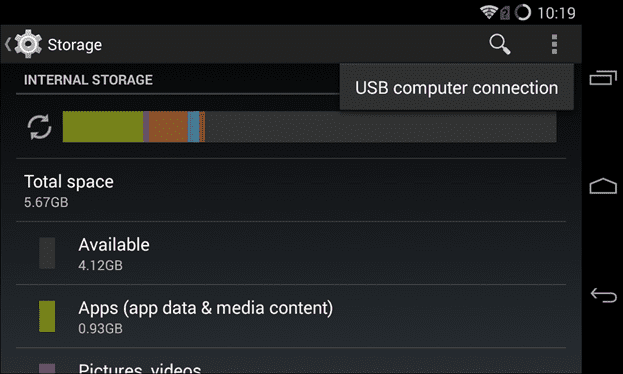
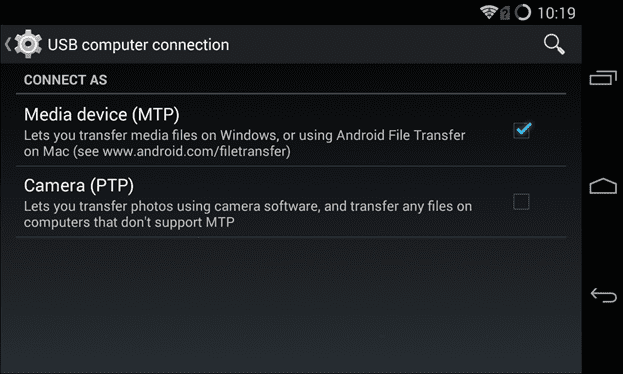
Actualizați driverul Windows 10 MTP
Următorul pas de făcut este înlocuiți driverele pe care Windows 10 le folosește pentru a vă conecta cu dispozitivul Android prin portul USB. Pentru a face acest lucru, vom accesa fișierul Panou de control> Manager dispozitive și vom căuta un dispozitiv numit ADB în interiorul terminalului. Deoarece driverele originale au fost dezvoltate de Google, este posibil să vedeți numele precedat de acest prefix, deși acest lucru nu este întotdeauna necesar.
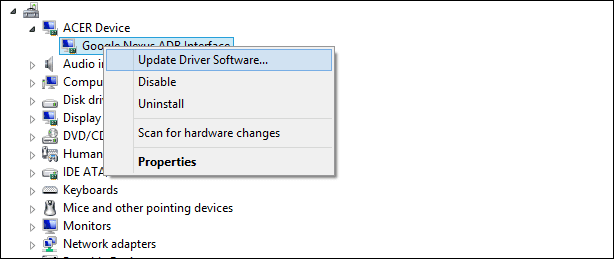
Odată localizat, faceți clic cu butonul din dreapta al mouse-ului și selectați secțiunea care indică Actualizați software-ul driverului. Atunci alege Căutați software-ul driverului pe computer.
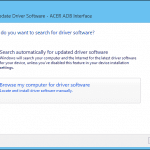
Apoi, va apărea o listă de drivere acceptate care sunt disponibile pe sistemul dvs. Renunțați la controlerul Google și alegeți driverul generic Windows, numit Dispozitiv USB MTP. Apăsați butonul Următor și finalizați instalarea fișierului drivere.
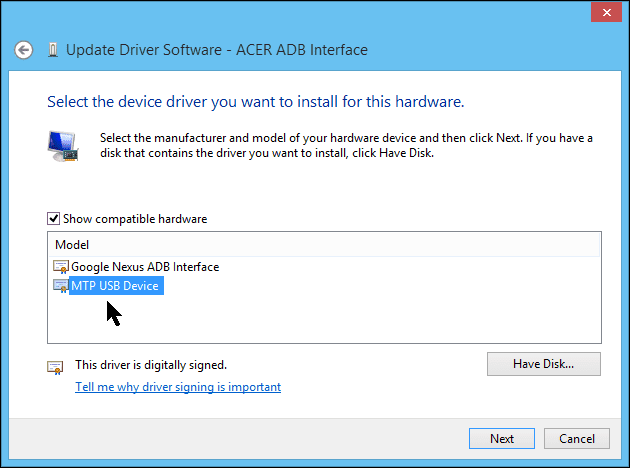
Odată ce acești pași au fost efectuați, dispozitivul dvs. ar trebui să apară automat în meniul principal al Această echipă, de parcă ar fi un alt dispozitiv.
Dacă toate celelalte nu reușesc să conecteze un dispozitiv USB MTP
Uneori, indicațiile pe care vi le-am dat nu sunt suficiente pentru a asigura o bună conectivitate a dispozitivelor noastre. În acest moment, este timpul să verificați site-ul web al producătorului asigurați-vă că nu există drivere speciale pe care trebuie să le instalăm pentru a ne sincroniza.
În acest caz, pașii care trebuie urmați ar fi destul de similari, trebuind să descărcați fișierele driverului de pe site-ul web al producătorului și adăugați-le manual folosind butonul Am o înregistrare care apare pe ecranul anterior pe care vi l-am arătat. Astfel, trebuie să le selectați manual din calea lor pentru a le putea instala și, odată ce ați terminat, va apărea ca un dispozitiv multimedia de sistem.

În cele din urmă, există opțiunea de sincronizați dispozitivul utilizând un alt protocol, cum ar fi Image Transfer (PTP) și unde dispozitivul nostru ar fi asociat în sistem în secțiunea Dispozitive și imprimante. Din păcate, acest protocol ne permite să importăm doar imaginile din interior, ca ultimă măsură pentru a face o copie de rezervă.
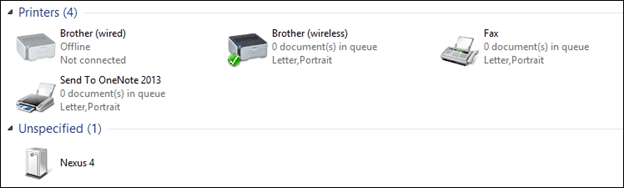
Fuente: Cum să faci Geek.
Mulțumesc că a funcționat! nu exact așa cum indicați, dar a funcționat.
Conexiunea prin cablu dintre mobil și computer a încetat să funcționeze de când am instalat Windows 10. Descărcasem niște drivere care nu funcționau, dar, din fericire, după ce ți-am urmat instrucțiunile, am rezolvat-o.
Mulțumesc mult 🙂
Pe computerul meu Windows 8.1 Core N, în afară de instalarea M $ Media Feature Pack, a trebuit să instalez manual următorul driver din fișierul .inf și apoi să îl aleg pentru dispozitivul Adb din Device Manager.
În caz că servește cuiva ...